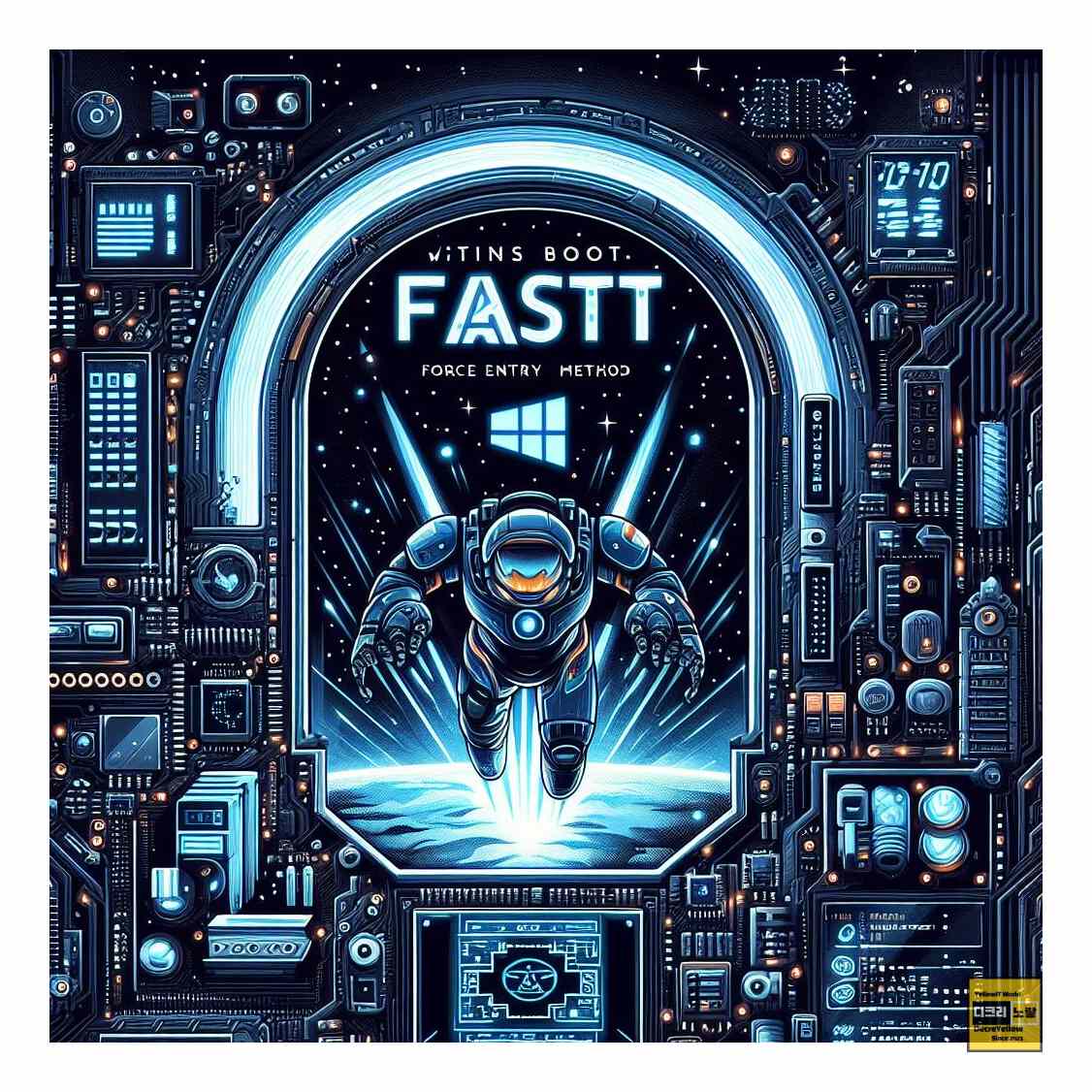메인보드의 바이오스 옵션 중 하나로 빠른 부팅모드(Fast Boot Mode)가 있습니다. 이는 메인보드가 컴퓨터의 부팅 과정에서 필요한 기기들을 검사하는 과정을 최소화하거나 전혀 수행하지 않고, 과거에 성공적으로 부팅된 정보를 바탕으로 시스템을 빠르게 시작하는 기능입니다.
이로 인해 컴퓨터의 부팅 시간이 현저히 단축되어 사용자가 컴퓨터의 사용을 시작하기까지의 대기 시간이 크게 감소하게 됩니다. 이는 특히 업무를 처리하는 데 있어서나 게임을 즐기는 사용자들에게 시간을 절약해주며, 전반적인 사용자 경험을 향상시키는데 크게 기여합니다.
빠른 부팅모드 UEFI Bios 란?
노랗 목차
빠른 부팅모드는 UEFI(Unified Extensible Firmware Interface) BIOS에서 주로 지원되는 기능으로, UEFI는 기존의 BIOS에 비해 향상된 기능과 보안을 제공합니다. UEFI는 다양한 하드웨어와 운영 체제 간의 호환성을 향상시키며, 그래픽 사용자 인터페이스를 통해 사용자가 보다 쉽게 시스템 설정을 조정할 수 있도록 합니다.
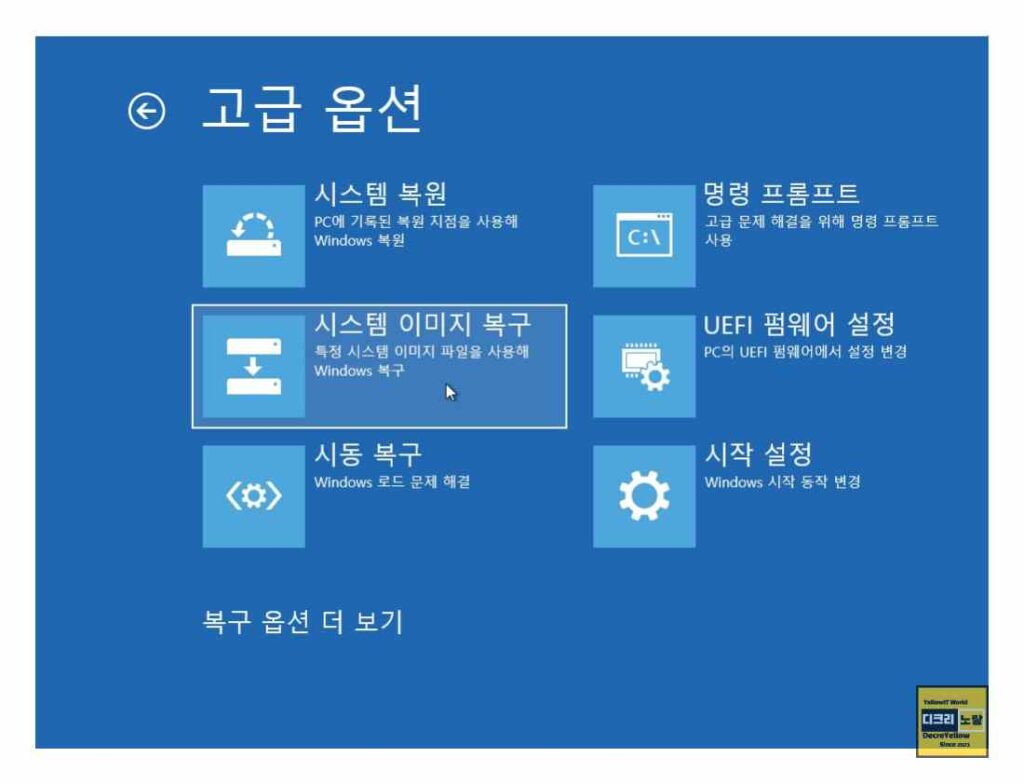
또한, Secure Boot와 같은 보안 기능을 통해 시스템을 악성 소프트웨어로부터 보호하며, 네트워크를 통한 부팅과 원격 관리 기능을 제공하여 사용자가 시스템을 보다 효율적으로 관리할 수 있게 합니다.
하지만 빠른 부팅모드의 활성화는 몇 가지 단점을 동반합니다. 가장 두드러진 문제는 바이오스 설정에 접근하기 어려워진다는 점입니다.

빠른 부팅모드가 활성화되면, 컴퓨터가 바로 윈도우 운영 체제로 진입하게 되어, DEL 키를 눌러도 바이오스 설정화면으로 진입할 수 없게 됩니다.
| 제조업체 | BIOS 진입 키 |
|---|---|
| ASUS | Del 또는 F2 |
| Gigabyte | Del 또는 F2 |
| MSI | Del |
| ASRock | F2 또는 Del |
| HP (Hewlett-Packard) | F10 |
| Dell | F2 또는 F12 |
| Lenovo | F1 또는 F2 |
| Acer | Del 또는 F2 |
| Toshiba | F2 |
| Samsung | F2 또는 F10 |
| Sony | F1, F2 또는 F3 |
| IBM | F1 또는 F2 |
이는 신규 운영 체제 설치나 시스템 설정 조정이 필요할 때 불편함을 초래할 수 있으며 또한, 빠른 부팅 모드는 시스템이 완전히 종료되지 않고 절전 상태로 유지되어 전원 문제가 발생할 경우 시스템이 제대로 재부팅되지 않을 위험도 있으며, 외부 장치 인식 문제나 시스템 보안 취약성 등의 문제도 발생할 수 있습니다.
노트북 & 컴퓨터 메인보드 바이오스 부팅방법
이러한 빠른 부팅 모드의 단점에도 불구하고, 필요에 따라 바이오스 설정에 접근하는 방법은 여전히 존재합니다.
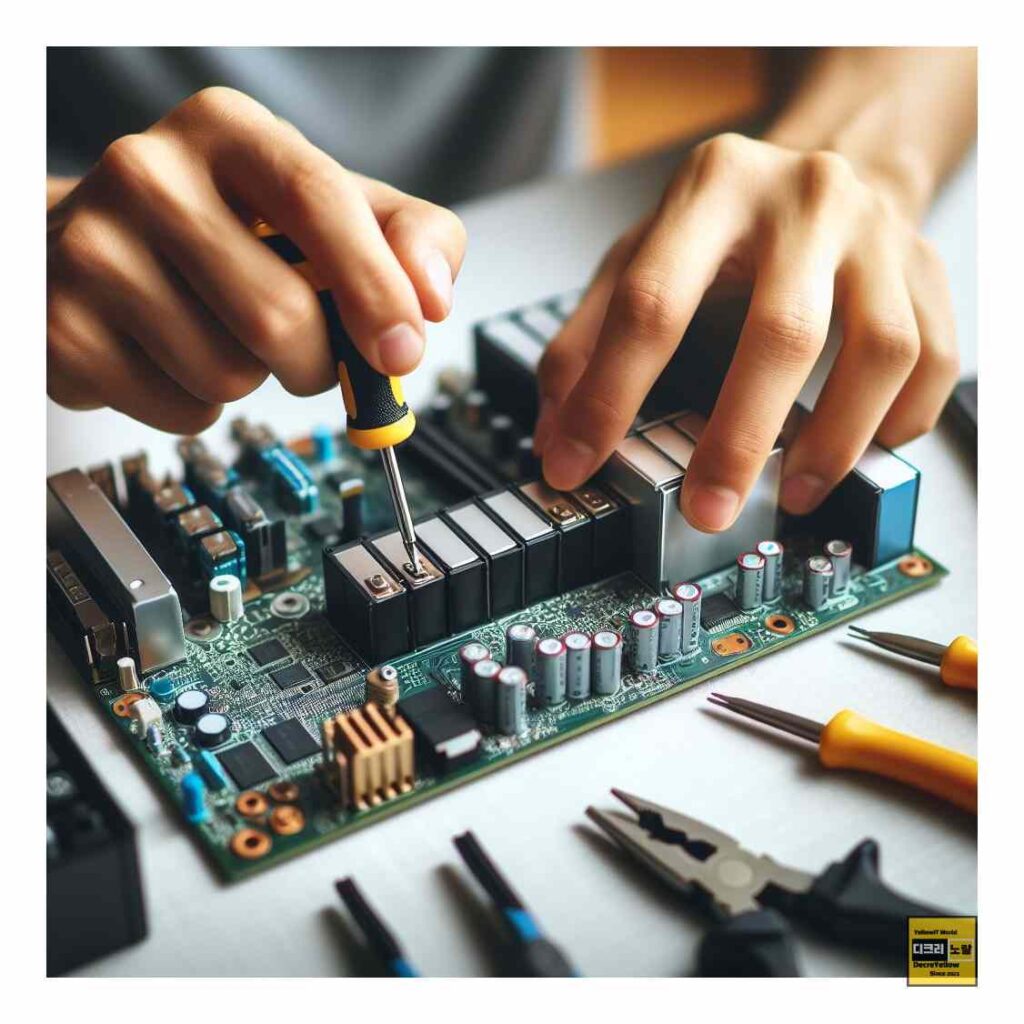
윈도우 운영 체제 내에서 제공하는 복구 옵션을 통해 UEFI 펌웨어 설정으로 직접 접근할 수 있으며, 메인보드의 CMOS 초기화하거나 PS/2 인터페이스를 사용하는 키보드를 통해 바이오스 설정에 접근하는 방법도 있습니다.
이러한 방법들을 활용하면 사용자는 빠른 부팅 모드를 유지하면서도 필요할 때 바이오스 설정을 조정할 수 있습니다.
윈도우 복구모드 다시시작 + Shfit 키 조합
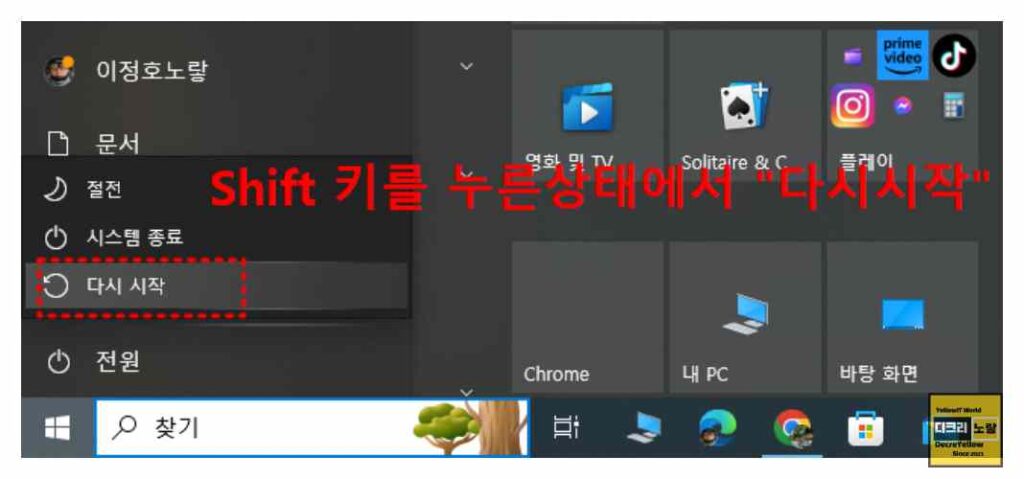
가장 쉽게 윈도우 복구모드로 진입 후 UEFI 펌웨어 설정으로 진입하기 위해서는 윈도우 시작 로고 클릭 후 다시시작 버튼을 Shift 키를 누른 상태에서 눌러줍니다.
그럼 컴퓨터가 재부팅 되면서 파란색 복구모드 고급설정으로 부팅됩니다.
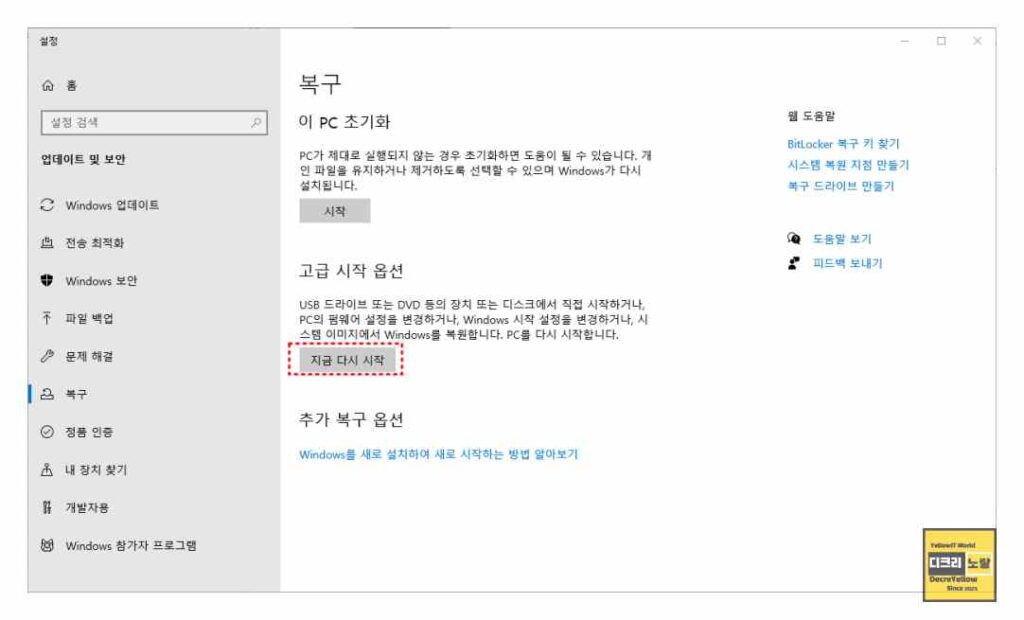
다른 방법으로는 윈도우 설정 – 복구 – 고급 시작 옵션에서 지금 다시 시작버튼을 눌러줍니다.
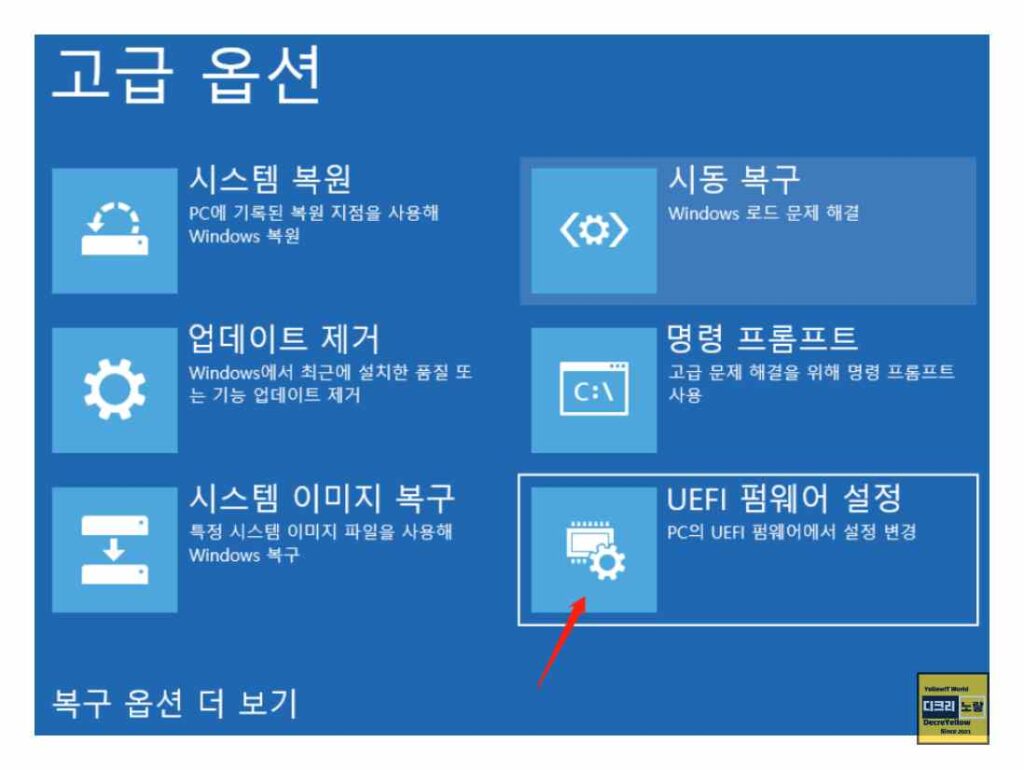
그럼 컴퓨터 재부팅 되면서 고급설정으로 부팅됩니다.
이 상태에서 고급옵션으로 선택하면 윈도우 시스템 복원, 시동복구, 업데이트 제거, 명령프롬프트, 시스템 이미지 복구, UEFI 펌웨어 설정 등이 가능하며 그 외에도 안전모드 부팅도 가능하기 때문에 정상적으로 윈도우 부팅되지 않는 경우에도 활용하면 도움이 됩니다.
윈도우 빠른 부팅 모드 설정의 장점 및 주의사항
이상 빠른 부팅 모드의 활성화 방법에 대해 알아보았으며 이러한 설정은 컴퓨터 사용자의 경험을 개선하는 중요한 기술이지만, 사용하기 전에는 이러한 장단점을 모두 고려하는 것이 중요합니다. 사용자는 자신의 컴퓨터 사용 습관과 필요에 따라 빠른 부팅 모드를 적절히 활용하여, 시간을 절약하면서도 시스템의 안정성과 보안을 유지할 수 있어야 합니다.
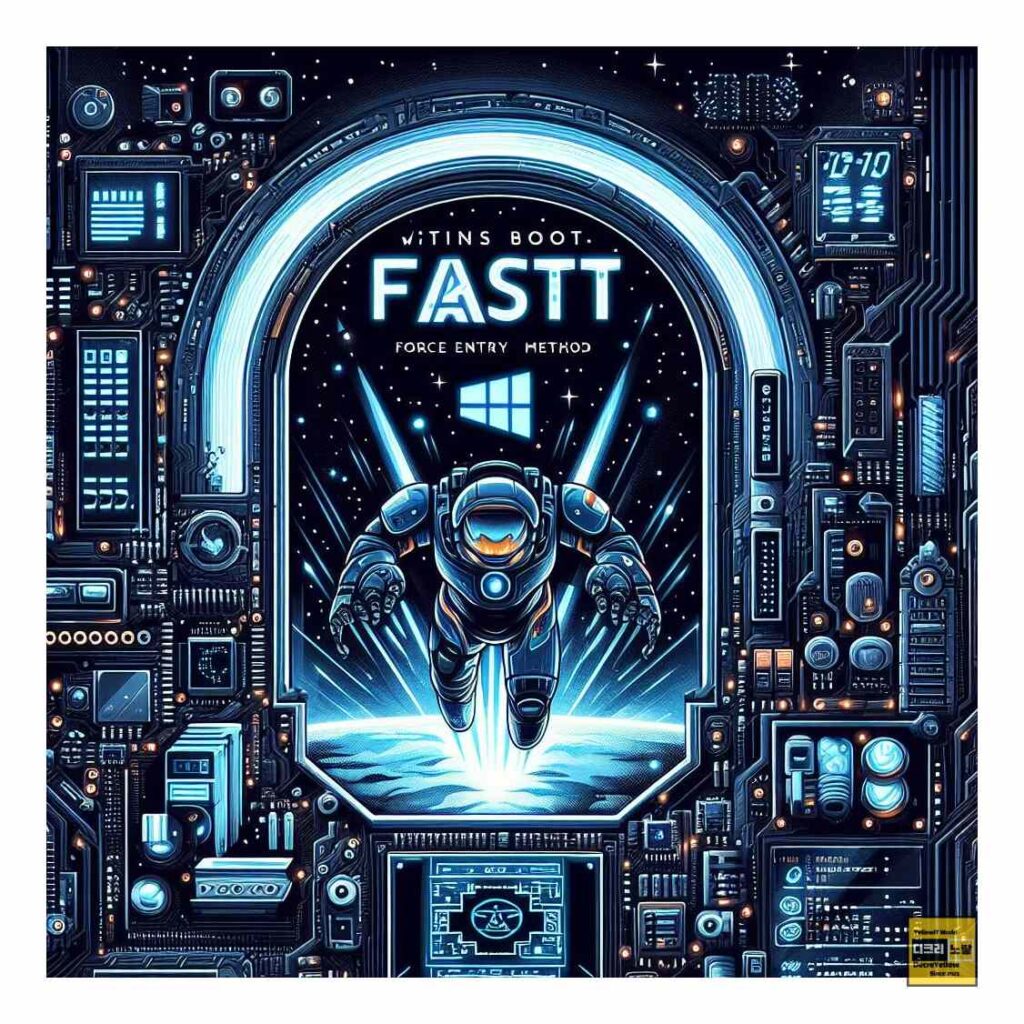
예를 들어, 자주 시스템 설정을 변경하거나 외부 장치를 연결해야 하는 경우에는 빠른 부팅 모드의 활성화가 적합하지 않을 수 있습니다. 반면, 컴퓨터를 주로 문서 작업이나 웹 서핑, 게임 등에 사용하고 시스템 설정을 자주 변경하지 않는 사용자라면, 빠른 부팅 모드를 활성화하여 시간을 절약하는 것이 유리할 수 있습니다.
컴퓨터의 부팅 시간을 단축시키는 것은 현대인에게 귀중한 시간을 아끼게 해주는 효과적인 방법 중 하나입니다. UEFI 바이오스와 같은 최신 기술을 활용하여 빠른 부팅 모드를 지원하는 것은 사용자의 편의성을 높이고, 컴퓨터 사용 경험을 향상시키는 중요한 발전입니다.
하지만, 이 기능을 활용함에 있어서는 그로 인해 발생할 수 있는 여러 문제점들에 대해서도 충분히 인지하고 있어야 합니다. 사용자가 이러한 장단점을 잘 이해하고, 자신의 필요와 상황에 맞게 빠른 부팅 모드를 적절히 활용한다면, 컴퓨터의 효율성을 극대화하면서도 사용 중 발생할 수 있는 불편함을 최소화할 수 있을 것입니다.